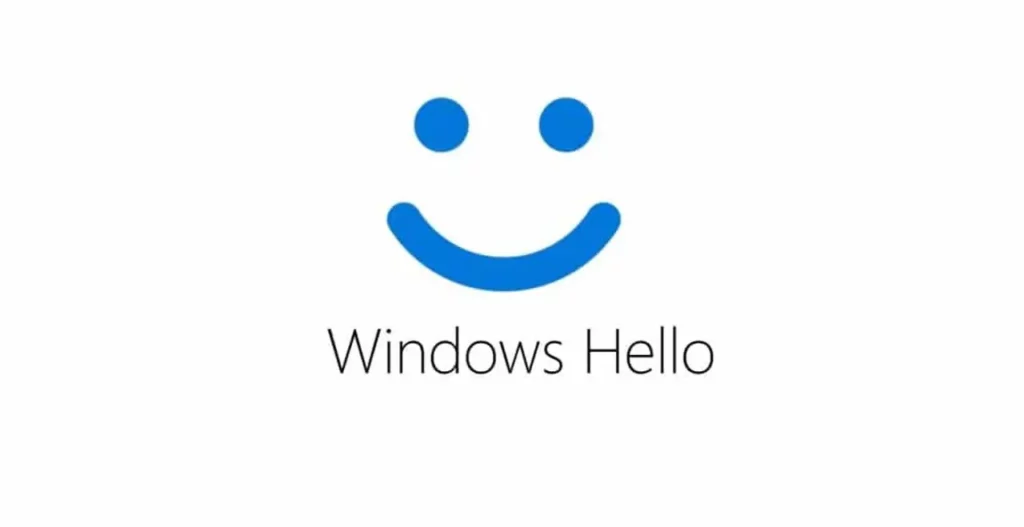- 無密碼方法:身份驗證器、Windows Hello 和 FIDO 金鑰增強了安全性。
- 自動登入和密碼移除的差異:它們並不相同,而且並非適用於所有情況。
- 移除密鑰的明確風險以及最大限度減少未經授權存取的指導原則。
- 商業替代方案:Hideez Key 可自動存取並加強保護。

¿如何在Windows系統中啟用無密碼登入? 每次開機都要輸入密碼,是不是很煩?你並不孤單:密碼強度高、長度長的時候,即使密碼不變,一遍又一遍地輸入也會讓人感到厭煩… 安全的基本支柱 保護個人和工作資料。
好消息是,現在你可以更快登入 Windows。 無需依賴密碼 然而,仍需維持高水準的安全性。本指南將介紹在 Windows 10 中啟用無密碼登入的所有選項,以及如何在不需要時停用 PIN 碼和 Windows Hello,還會探討 Microsoft 帳戶的相關問題、您應該考慮的風險,以及一種用於在個人和企業電腦上自動存取的專業替代方案。
在Windows系統中,無需密碼即可登入是什麼意思?
當我們談到「無密碼」時,並不意味著驗證消失;而是指用其他方式取代密碼。 現代身份驗證方法 能夠更快地確認您的身份,並且更難被盜。
這些方法包括 Windows Hello(PIN 碼、指紋或臉部辨識)、Microsoft Authenticator 應用程式或 Android 版 Outlook、符合 FIDO2/U2F 標準的實體安全金鑰,以及(如果您允許)簡訊驗證碼作為備用驗證方式;所有這些都是 更安全的替代品 比靜態密碼更安全,因為它們的過濾方式不同。
如果您從 Microsoft 帳戶移除密碼,則需要使用下列無密碼登入方式之一:例如,行動裝置上的 Microsoft Authenticator 通知, 使用 Windows Hello 進行生物識別安全密鑰或臨時代碼。此變更與 Windows PC 以及支援 FIDO 的 Microsoft 和第三方服務相容。
為了管理您的方法,建議您經常查看帳戶的安全面板:在那裡您可以查看「證明您身分的方法」。 移除舊設備 或者,如果您遺失了手機,則可以撤銷授權,防止已啟動的方法保留在您不再使用的手機上。
在 Windows 10 中啟用無需輸入密碼的自動登入
如果您希望電腦無需輸入憑證即可啟動到桌面,可以啟用自動登入。注意:這不會移除您的密碼;Windows 會自動刪除它。 每次啟動時,系統都會為您輸入這些資訊。.
在 Windows 10 中依照下列步驟操作 啟用自動啟動:
- 按 Windows + R 開啟執行,輸入 netplwiz 並確認「接受」。
- 在「使用者帳戶」視窗的「使用者」標籤上,取消選取「使用者必須輸入使用者名稱和密碼才能使用電腦」。
- 點選「應用」按鈕:「自動登入」頁面將會開啟。請勿變更「使用者名稱」中顯示的名稱;請輸入並確認您的帳戶密碼。
- 接受並重新啟動電腦,以確認您正在存取桌面。 無需向你索取任何東西.
在某些已登入 Microsoft 帳戶的裝置上,「為提高安全性,僅允許此裝置上的 Microsoft 帳戶使用 Windows Hello 登入」選項可能已啟用。請前往“設定”>“帳戶”>“登入選項”,然後 把它關掉 如果它阻止您使用 netplwiz 配置自動啟動。
值得注意的是,即使您在啟動時沒有輸入密碼,密碼仍然存在,並且可能在其他服務、設定變更或其他情況下需要用到。 當你鎖定會話時 如果您還沒有調整其他選項,請按 WIN + L。
阻止 Windows 從睡眠狀態恢復時要求輸入密碼
啟用自動啟動後,Windows 在從睡眠狀態喚醒時仍可能要求輸入憑證。若要阻止這種情況,請調整此首選項。 登錄選項.
前往“設定”>“帳戶”>“登入選項”,然後在“需要登入”下選擇“從不”。這樣可以防止 Windows 在您從睡眠模式喚醒時再次提示您登入。 您的密碼或PIN碼 您可以查看 如何阻止 Windows 自動進入睡眠模式 如果您需要更精細的控制。
如何在 Windows 10 中移除密碼:本機帳戶與 Microsoft 帳戶
徹底移除密碼比較複雜,而且對微軟帳戶來說是不可能的;您的憑證與您的線上帳戶關聯。要在不使用密碼的情況下使用 Windows,您必須先… 切換到本地帳戶.
至 將您的 Microsoft 帳戶轉換為本機帳戶:
- 開啟設定 > 帳號 > 你的資訊。
- 選擇「改用本機帳號登入」。
- 請確認您目前的密碼,然後繼續完成精靈。
- 建立用戶名,密碼欄位留空。
- 最後點擊「登出並完成」以套用變更。 本地個人資料.
如果您已在使用本機帳戶,另一種方法是前往“設定”>“帳戶”>“登入選項”,在“密碼”下點擊“變更”,輸入您目前的密碼。 留出空隙 新的密碼欄位。啟用此功能後,您的本機帳戶將不再需要密碼。
請注意,如果您仍在使用 Microsoft 帳戶,則無法移除密碼;在這種情況下,建議選擇 Microsoft 的「無密碼」帳戶模式,並使用驗證器、安全性金鑰或生物辨識技術,同時保持 高水準防護 無需寫入密鑰。
如果您不需要 Windows Hello 和 PIN 碼,請將其停用。
如果您已設定 Windows Hello,且系統需求輸入 PIN 碼或進行生物識別,您可以 移除這些方法 啟用自動啟動前,請恢復使用傳統的密碼驗證方式。
請按以下步驟操作:開啟“設定”(Windows + I),前往“帳戶”>“登入選項”,然後在“Windows Hello PIN”下移除 PIN 碼。確保將登入方式變更為“密碼”,以便您的電腦允許此操作。 使用經典憑證.
停用 Windows Hello 後,重複執行 netplwiz 程序以啟用啟動時無需密碼自動登入。如果在硬體變更(例如,更換硬碟)後,系統仍要求輸入 PIN 碼,通常可以透過此 Hello 清理作業解決問題。 恢復的關鍵 開始時沒有任何干預。
無需密碼的微軟帳戶:如何啟用和管理它
微軟允許您繞過線上帳戶密碼。為此,請先安裝 Microsoft Authenticator 應用程式或適用於 Android 的 Outlook,並保持您的裝置更新,因為這些方法將非常有效。 你的主要表單 登入.
在瀏覽器中開啟您的 Microsoft 帳戶設置,前往安全區域(「附加安全性」部分),然後啟用「無密碼」選項。如果您在任何時候停用此選項,Microsoft 將提示您使用兩步驟驗證(簡訊、電子郵件、密碼)來加強保護。 安全金鑰指紋辨識、臉部辨識或帶有臨時代碼的身份驗證應用程式。
手機遺失或更換了嗎?登入您的 Microsoft 帳戶控制面板,前往“安全性”>“進階選項”,在“驗證身分的方式”下,找到顯示“傳送登入通知”以及裝置名稱的行。展開該行,如果您看到「套用:Microsoft Outlook」或與該裝置關聯的其他方式,請點選。 刪除以撤銷.
這些調整讓日常使用更加流暢便捷,同時也能有效防止密碼被竊。透過使用設備或生物辨識技術,您可以降低遭受攻擊的風險。 網路釣魚和憑證填充.
停用或刪除密碼前的風險和警告
便利不應成為放鬆警戒的理由。如果您移除密碼或啟用自動啟動,任何能夠接觸到您電腦的人都可以不受限制地存取您的電腦。 隨時查看您的數據它不會讓你更容易受到遠程攻擊,但會讓你更容易受到任何接觸設備的人的攻擊。
如果您的帳戶具有管理員權限且不需要密碼,則系統上已執行的惡意軟體可能會獲得存取權限。 超出要求的許可證數量妥善保管密碼、PIN 碼或生物辨識資訊有助於控制損失,如果您遇到此類事件,請遵循我們的[程序/程序]。 嚴重病毒感染後如何修復 Windows 系統指南.
另請注意,要徹底刪除密碼,您必須使用本機帳戶;使用 Microsoft 帳戶時,密碼會與系統關聯,無法刪除。這是為了確保安全性而刻意設定的限制。 安全性和相容性 提供線上服務。
即使是微軟,在很多情況下也不建議移除密碼。只有在您了解其後果、環境可控(例如,始終在您監控下的家用電腦)並且您可以採取其他措施來彌補的情況下,才考慮移除密碼… 其他措施 例如磁碟加密、備份和最新更新。
使用 Hideez Key 實現無密碼登入和自動訪問
如果您既想方便又不想犧牲高級安全性,那麼使用專用硬體管理器是一個不錯的選擇。 Hideez 提供免費的 SaaS 平台,員工可以透過該平台登入 Windows 電腦和網路服務。 無需輸入密碼他們的 Hideez Key 4 設備還增加了額外的功能。
在你之間 長處 他們是:
- 密碼保護的數位存取:透過靠近鎖定和解鎖您的電腦,產生強密碼和用於雙重認證的 OTP,並儲存多達 1.000 個登入信息,並具有安全的自動填充功能;您還可以保護本地文件夾和文檔,例如 PDF、Word 文件或 ZIP 文件。 強大的資歷.
- 無密碼存取:相容於 FIDO U2F 和 FIDO2,支援 Google、Microsoft、Facebook、Twitter、Dropbox、Azure AD 等服務的無密碼和雙重認證。在 Windows 10 和 Android 8 及更高版本上,支援透過低功耗藍牙 (BLE) 進行 FIDO 身份驗證。 無線且快速.
- 近距離登入:根據鑰匙和電腦之間的藍牙訊號強度自動鎖定和解鎖工作站,並可調整距離閾值。 解鎖方法 根據您的衡量標準。
- 實體存取控制:整合RFID標籤,可取代門禁卡,用於開啟辦公室、資料中心或工廠的門鎖,以實現統一控制。 數位和實體.
- 增強防護:提高網路釣魚和網域劫持的防禦能力,且不會將憑證上傳至雲端或第三方。一切盡在您的掌控之中。 局部控制.
對於企業而言,此解決方案超越了 Windows 10 的自動填充功能,使其能夠應對客製化的身份和存取管理專案。如果您有興趣,製造商可提供專家協助,幫助您選擇現代化的身份驗證策略,並且還提供優惠碼。嘗試“首次購買可享折扣。”
實用建議和典型案例
常見情況:您更換了硬碟或升級了硬件,Windows 開始要求輸入 PIN 碼。在這種情況下,請在「設定」>「帳戶」>「登入選項」中移除 PIN 碼和 Windows Hello 指紋,重新啟用「密碼」作為登入方式,然後設定 netplwiz 以… 自動啟動.
對於管理共享電腦(例如圖書館、教室、自助服務終端)的用戶來說,建議將自動啟動與近距離鎖定或實體鑰匙結合使用;這樣既方便用戶無密碼訪問,又能確保用戶離開時電腦安全關機。例如,像 Hideez 這樣的系統就允許電腦… 訊號遺失時就會當機。 當用戶帶著鑰匙回來時即可解鎖。
想確保帳號暫停後不再需要輸入密碼嗎?勾選“需要登入”並將其更改為“從不”。此設定與 netplwiz 搭配使用,可帶來流暢的使用體驗。打開電源就可以使用了。“。
如果需要從電腦中移除輔助用戶,請前往“設定”>“帳戶”>“其他用戶”,選擇要移除的用戶,然後點擊“移除”。這樣可以防止使用您無法控制的憑證進行會話,並降低未經授權存取的風險。 風險區域.
Preguntas frecuentes
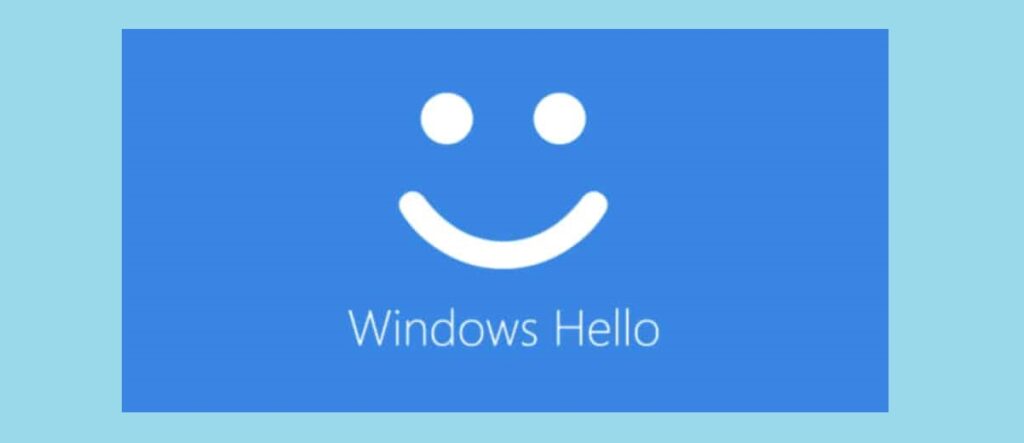
不輸入密碼登入會刪除我的密碼嗎?不會。使用 netplwiz,您只能在啟動時自動輸入密碼;您仍然需要記住密碼,以便進行某些變更、使用某些服務或重新啟動帳戶。 Windows你好.
無密碼方法比較安全嗎?是的:身分驗證器、安卓版 Outlook、生物辨識技術和 FIDO 金鑰比固定密碼更能抵禦竊盜、暴力破解攻擊和網路釣魚。即便如此,也務必保護好您的行動裝置並配置安全選項。 recuperación.
我丟失了用於登入的手機,該怎麼辦?請使用其他裝置登入您的 Microsoft 帳戶,開啟“安全性”>“進階選項”,然後刪除與該手機關聯的登入方式(例如,“傳送登入通知”或“應用程式:Microsoft Outlook”)。 撤銷您的存取權限.
我可以不用密碼使用微軟帳號嗎?可以,只需在線上帳戶的安全設定中啟用「免密碼帳戶」即可。請確保您已預先設定好身份驗證器、生物辨識或 FIDO 金鑰,並考慮啟用兩步驟驗證以增強安全性。 附加層.
如果你想讓電腦啟動後直接進入桌面,netplwiz 和睡眠設定是你的最佳選擇;如果你想同時提升安全性和便捷性,現代的微軟身份驗證方式(例如 Authenticator、Windows Hello、FIDO 密鑰)以及像 Hideez Key 4 這樣的密鑰就非常合適。無論你選擇哪種方式,都不要忘記平衡。 易於使用和保護因為速度絕不能以犧牲安全為代價。
從小就對科技充滿熱情。我喜歡了解該領域的最新動態,最重要的是,進行交流。這就是為什麼我多年來一直致力於技術和視頻遊戲網站的交流。您可以找到我撰寫的有關 Android、Windows、MacOS、iOS、任天堂或您想到的任何其他相關主題的文章。